Windows 11 Insider Preview Build 26016 zavádí pro své uživatele inovativní funkci tzv Windows Protected Print Mode. Tato možnost umožňuje počítači tisknout výhradně prostřednictvím moderních tiskových balíčků Windows, které jsou optimalizovány pro práci s certifikovanými tiskárnami Mopria. Uživatelé, kteří se rozhodnou pro tiskárny Mopria certifikát nejen těží z vysoce spolehlivé instalace a procesu tisku, ale také eliminuje potřebu používat software nainstalovaný ze zdrojů třetích stran.
Další důležitá funkce a Windows Protected Print Mode je zlepšit bezpečnost. Použitím této možnosti uživatelé získají přesnější kontrolu nad tiskovým procesem, čímž se sníží riziko zranitelnosti a zajistí se ochrana jejich citlivých informací. Tato funkce navíc eliminuje potřebu stahování dalšího softwaru, což přispívá k čistšímu pracovnímu prostředí a efektivnějšímu tisku.
Chcete-li povolit režim zabezpečeného tisku, mohou uživatelé postupovat podle jednoduchých pokynů, které poskytuje Windows 11, čímž je zajištěno, že proces tisku bude nejen bezpečnější, ale také snadněji ovladatelný. Tato inovace představuje významný pokrok směrem k bezpečnějšímu a uživatelsky přívětivějšímu operačnímu systému a posiluje pozici Windows 11 mezi pokročilé technologické platformy.
Jak aktivovat Windows Protected Print Mode na Windows 11
1. Otevřít "Start"potom vyhledejte a otevřete"Local Group Policy Editor"v Windows 11.
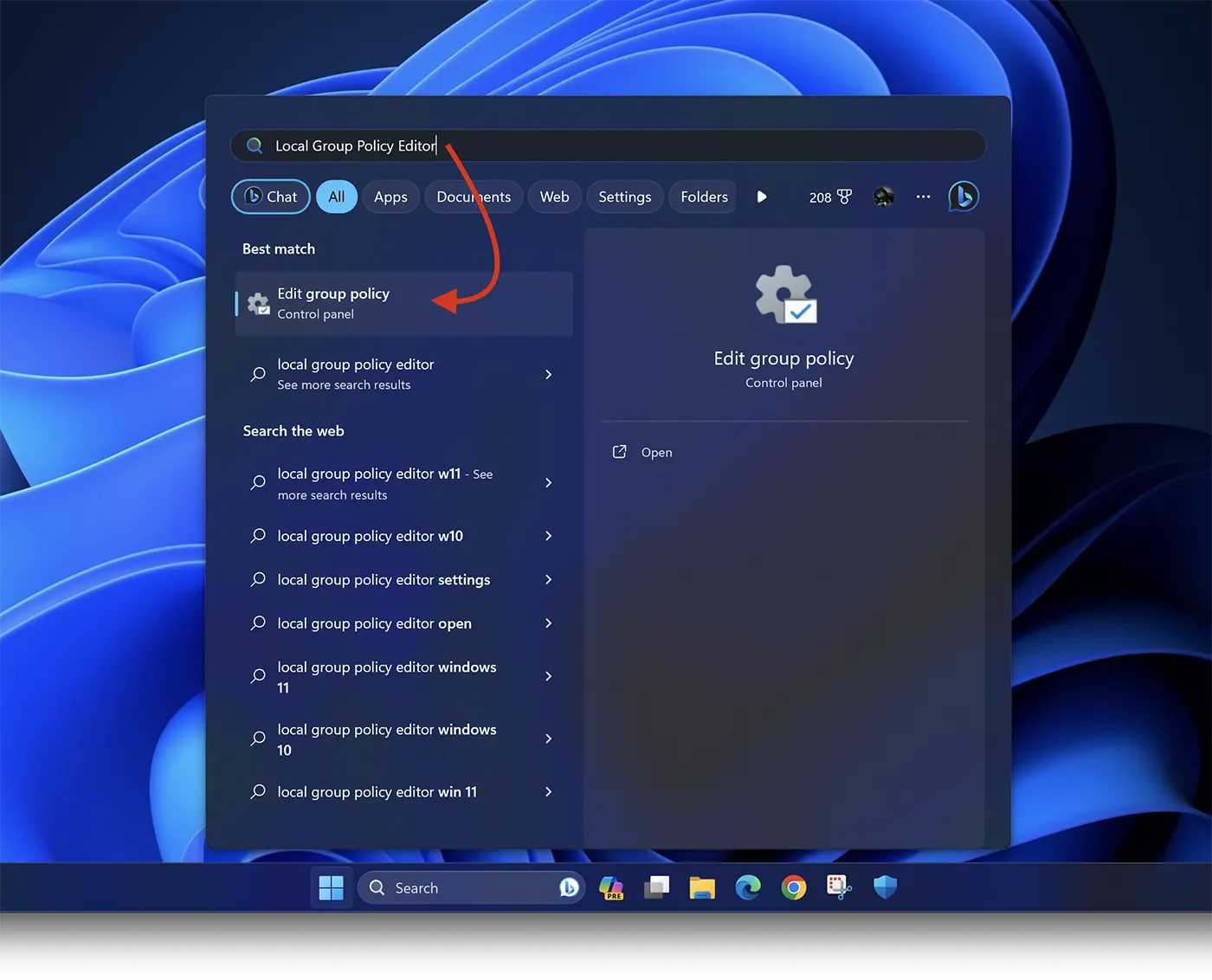
2. V "Local Group Policy Editor", přejděte na levém postranním panelu na: Computer Configuration > Administrative Templates > Printers.
3. Najděte „Configure Windows protected print“ v seznamu, poté klikněte pravým tlačítkem a vyberte „Edit“.
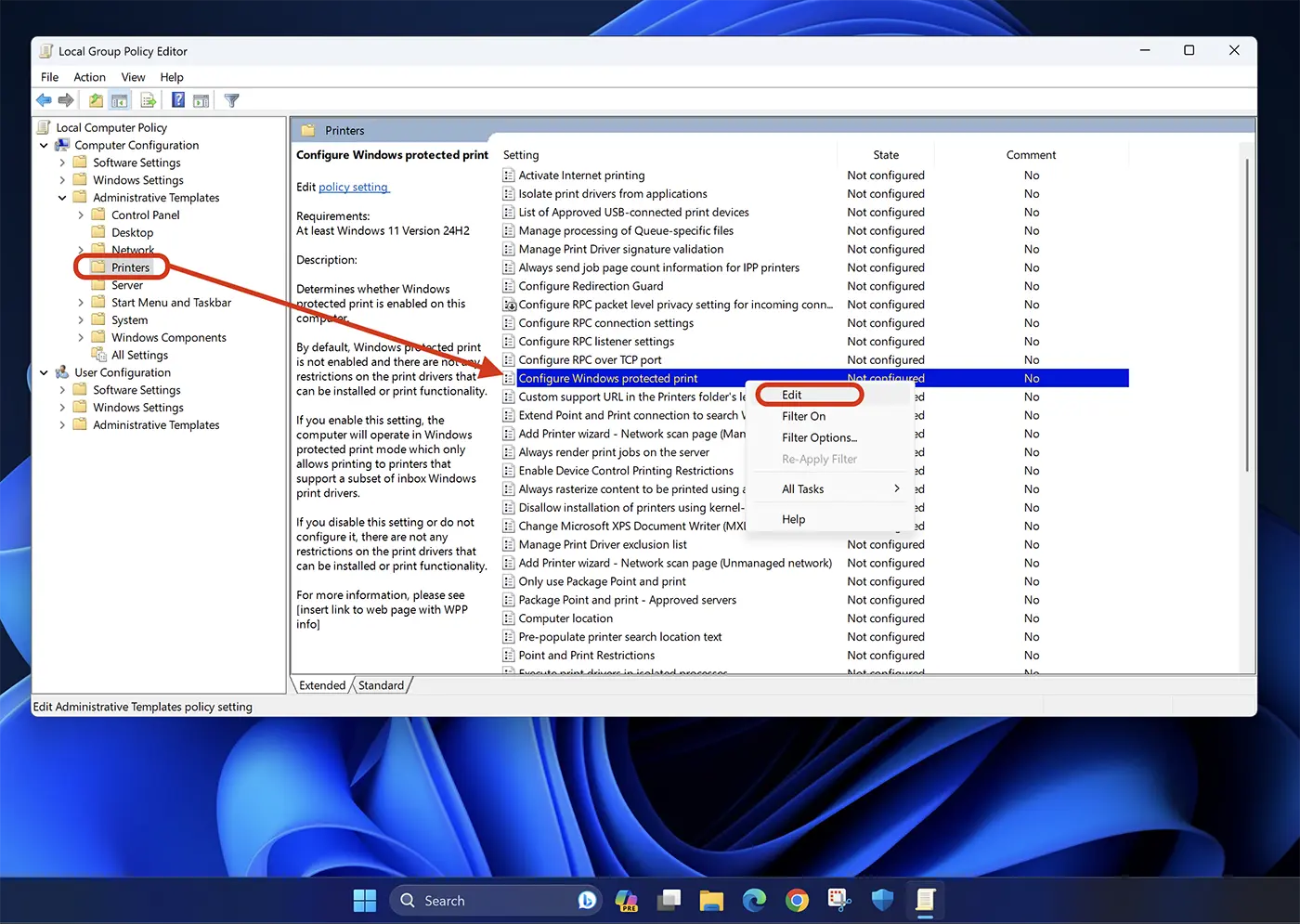
4. V možnostech "Configure Windows protected print", vyberte "Enable“, poté klikněte na Apply > Ok pro uložení nastavení.
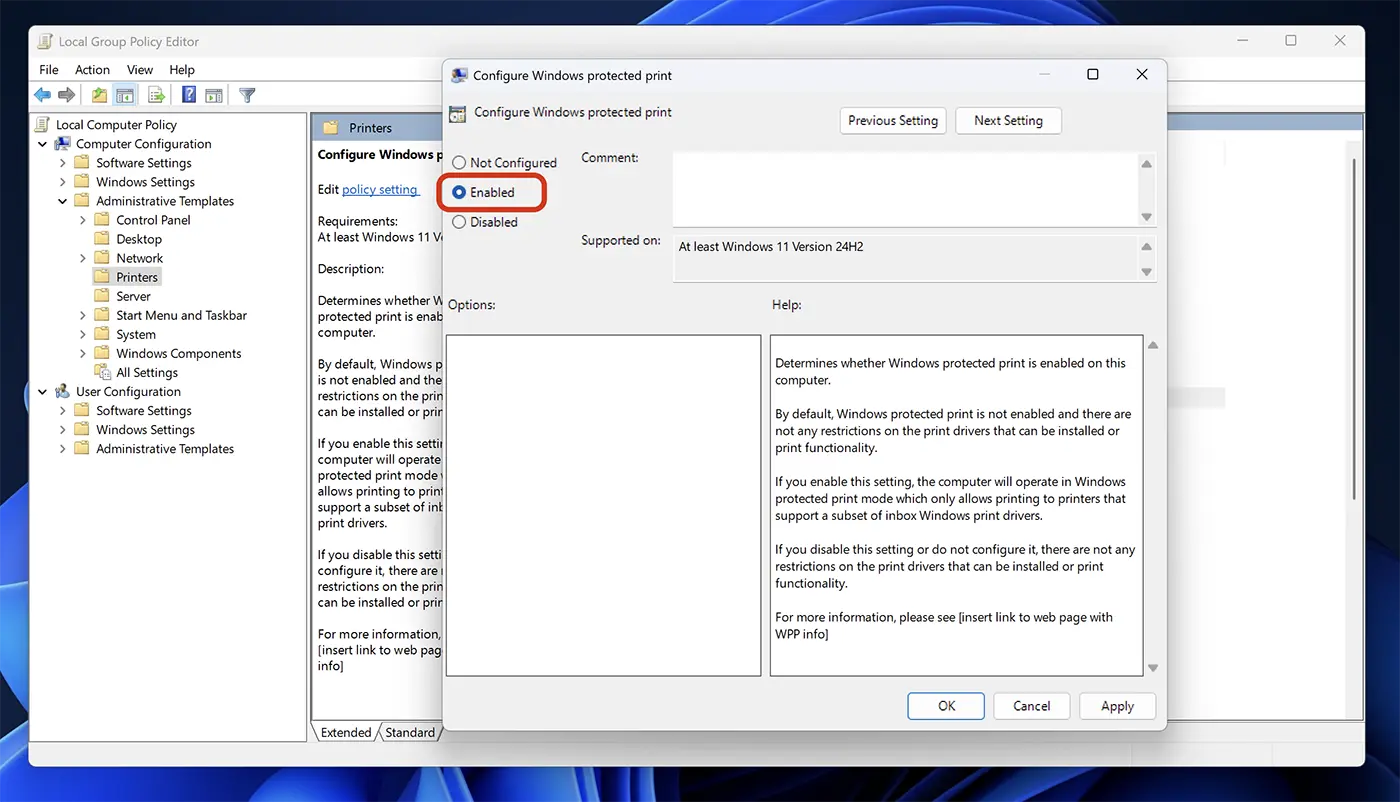
Pomocí těchto kroků jste aktivovali Windows Protected Print Mode na operačním systému Windows 11 pro tiskárny certifikát Mopria.
V současné době je tato funkce dostupná pouze v Windows 11 Insider Preview Build 26016 (Canary Channel), ale existuje možnost, že jej Microsoft zahrne do aktualizací jádra Windows 11.
